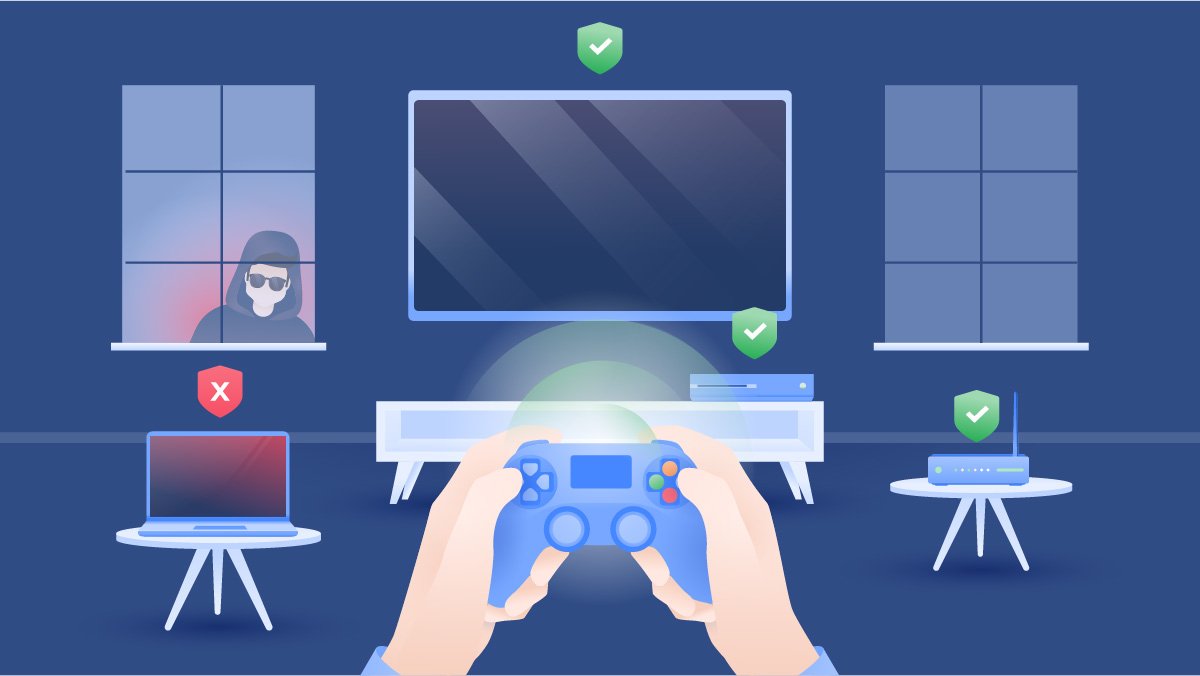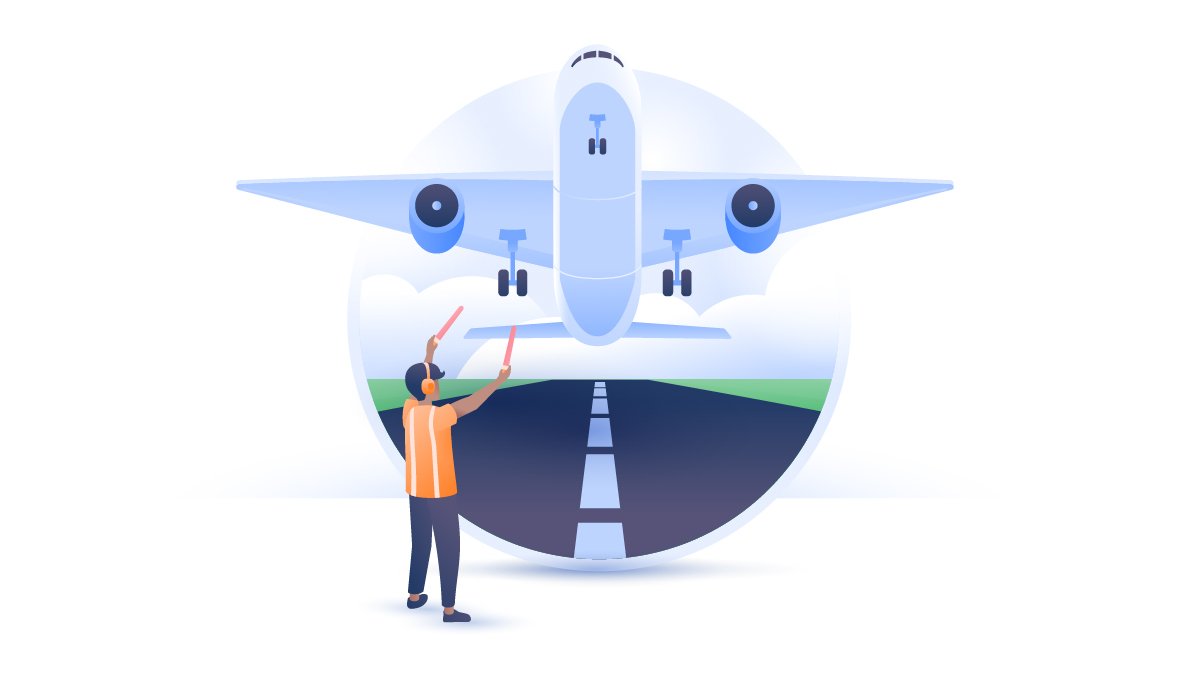목차
SSID의 원리
SSID의 길이는 최대 32자이며 최소 길이에는 제한이 없습니다. 보통 제조업체에서 업체명과 무작위로 구성된 숫자와 문자를 조합해 기본 SSID를 생성합니다. 여러분이 사용하는 공유기 브랜드에 따라서 SSID 이름이 다른 것을 확인할 수 있습니다.
기본 설정된 SSID 이름과 비밀번호는 직접 변경하는 것이 좋습니다. 기본 설정된 SSID는 서로 비슷하기 때문에 혼동이 생길 수 있기 때문입니다. 맞춤형 SSID를 설정하면 가정용 와이파이 네트워크에 여러분이 원하는 이름을 설정할 수 있습니다.
Wi-Fi SSID 확인 방법
공유기에서 SSID Wi-Fi f확인하는 방법
SSID는 공유기의 하단이나 측면의 스티커에 표시되어 있습니다. 하지만 공유기의 와이파이 SSID가 이미 변경되어 있는 경우에는 스티커로 SSID 확인이 불가능합니다. 이 경우에는 공유기 설정에서 SSID를 확인해야 하며 공유기 설정에 접속하기 위해 비밀번호가 필요할 수 있습니다.
공유기 외에도 다양한 장치에서 SSID를 확인할 수 있습니다. SSID를 확인하는 방법은 장치별로 다르지만 확인하는 방법은 어렵지 않습니다. 이제 다양한 운영체제의 Wi-Fi SSID 확인 방법을 알아보겠습니다.
Windows에서 SSID 확인하는 방법
- Windows 바탕 화면 우측 하단의 Wi-Fi 아이콘을 클릭하면 접속 가능한 네트워크(SSID) 목록을 확인할 수 있습니다.
- 현재 연결되어 있는 SSID는 SSID 목록의 상단에 표시됩니다.
macOS에서 SSID 확인하는 방법
- 우측 상단 모서리의 Wi-Fi 아이콘을 클릭하면 접속 가능한 네트워크(SSID) 목록을 확인할 수 있습니다.
- 파란색 와이파이 네트워크 아이콘으로 표시된 SSID가 현재 연결되어 있는 네트워크입니다.
Android에서 SSID 확인하는 방법
- 설정 > Wi-Fi로 이동합니다.
- 현재 연결되어 있는 SSID는 ‘연결됨’으로 표시됩니다.
iOS에서 SSID 확인하는 방법
- 설정 > Wi-Fi로 이동합니다.
- 체크 표시 옆에 현재 연결되어 있는 네트워크 이름(SSID)이 표시됩니다.
자체적인 무선 네트워크에 연결하고 싶은데 SSID를 알 수 없는 경우에는 이더넷 케이블을 통해서 컴퓨터를 공유기에 연결해 웹 인터페이스에 로그인하는 것이 가장 좋은 방법입니다. SSID를 단순히 추측하는 것은 좋은 방법이 아닙니다. 이블 트윈 공격에 노출될 가능성이 있기 때문입니다.
SSID를 변경하세요
인터넷 연결 설정을 완료한 후에는 SSID를 변경하는 것이 좋습니다. SSID를 변경하면 다른 사람이 여러분의 집을 방문했을 때 Wi-Fi를 찾기에도 좋고, 인근에 있는 이웃이 악의적으로 데이터 트래픽을 모니터링하지 않도록 방지할 수 있기 때문입니다. 또한 대용량 파일을 다운로드하거나 영상을 스트리밍하는 경우에도 SSID를 변경하는 것이 좋습니다.
SSID를 숨겨야 하는 이유는?
Wi-Fi 네트워크는 인근에 있는 모든 사람들이 연결을 시도할 수 있기 때문에 이더넷 연결보다 보안이 취약한 것으로 알려져 있습니다. 이러한 보안 취약성을 어느 정도 해결하려면 SSID를 숨겨야 합니다. 따라서 SSID가 공개적으로 드러나지 않도록 공유기에서 설정을 변경하고 SSID 브로드캐스트를 비활성화하는 것이 좋습니다.
하지만 이 방법이 완벽한 사이버 보안을 보장하는 것은 아닙니다. SSID를 숨겨도 특정한 도구를 통해 네트워크에서 나오는 트래픽을 추적할 수 있기 때문입니다. 또한 SSID를 숨겨도 IP 주소는 숨길 수 없습니다. 또한 SSID를 숨긴 후에 새로운 장치를 Wi-Fi에 연결하려면 무선 인터넷 설정을 수동으로 변경해야 합니다.
동일한 SSID를 가진 Wi-Fi 네트워크가 여러 개라면?
장치가 Wi-Fi에 연결되어 있다면 인근에 동일한 SSID의 네트워크가 여러 개 존재하더라도 문제는 없습니다. 하지만 장치의 연결이 해제된 후 다시 연결을 시도하는 경우 신호가 가장 강력한 네트워크에 연결되기 때문에 어떤 네트워크가 기존의 네트워크인지 헷갈릴 수 있습니다.
해당 SSID에 고유한 비밀번호 설정되어 있는 경우(공유기 SSID 통일된 경우F) 장치에서 자동으로 연결이 불가하지만 비밀번호가 설정되어 있지 않다면 장치가 완전히 다른 네트워크에 연결될 수도 있습니다. 이러한 경우 사이버 범죄자가 인터넷 트래픽을 모니터링하고 비밀번호, 신용 카드 정보, 개인정보를 도용할 가능성이 있습니다.
SSID로 설정하기에 좋은 이름은?
많은 사람이 공유기를 설치한 후에 바로 SSID의 이름을 변경합니다. 인구 밀도가 높은 지역에 거주하는 경우 흔한 이름보다는 여러분이 알아보기 쉬운 고유한 공유기 Wi-Fi 이름을 설정하는 것이 좋습니다.
Wi-Fi 이름을 설정하다 보면 장난스러운 이름을 설정하는 경우가 있습니다. 하지만 여러분의 집을 방문하는 사람도 Wi-Fi를 확인할 수 있으므로 너무 장난스러운 이름은 추천하지 않습니다.
Wi-Fi 이름은 간단하고 개인 정보를 포함하지 않아야 합니다. 기본 Wi-Fi 이름은 숫자와 문자로 복잡하게 구성되어 있으므로 바로 알아볼 수 있도록 간단한 이름을 설정하는 것이 좋습니다. 동시에 Wi-Fi를 통해 신원이 노출되지 않도록 개인 정보를 포함하지 않도록 해야 합니다.
NordVPN으로 네트워크를 보호하세요
타인이 데이터를 몰래 모니터링하는 것을 방지하기 위해 주기적으로 Wi-Fi 비밀번호를 변경하는 것을 추천합니다. 남이 유추하기 힘든 비밀번호를 설정하고 공유기의 펌웨어도 최신 버전으로 유지해야 합니다.
공유기에 VPN을 설치하는 것도 보안 강화를 위한 좋은 방법입니다. 특히 NordVPN과 같은 프리미엄 VPN을 이용하면 실제 IP 주소를 숨기고 트래픽을 암호화할 수 있어 알지 못하는 사이에 온라인 활동 내역이 유출되는 것을 막고 해킹과 추적을 방지할 수 있습니다.
공유기에 VPN을 설치하시면 공유기 인터넷에 연결된 모든 장치를 보호할 수 있습니다. 또한 각 장치에 VPN 앱을 설치해 언제 어디서나 장치를 보호할 수도 있습니다.
NordVPN은 60개국 5300여 개의 서버를 운영하고 있으며 최고의 속도와 다양한 보안 기능을 제공하고 있습니다. 지금 NordVPN을 다운로드하고 사용하는 모든 장치를 안전하게 보호하세요.